Éliminer les e-mails inutiles sur Gmail : la méthode la plus rapide pour faire place nette dans votre boîte de réception
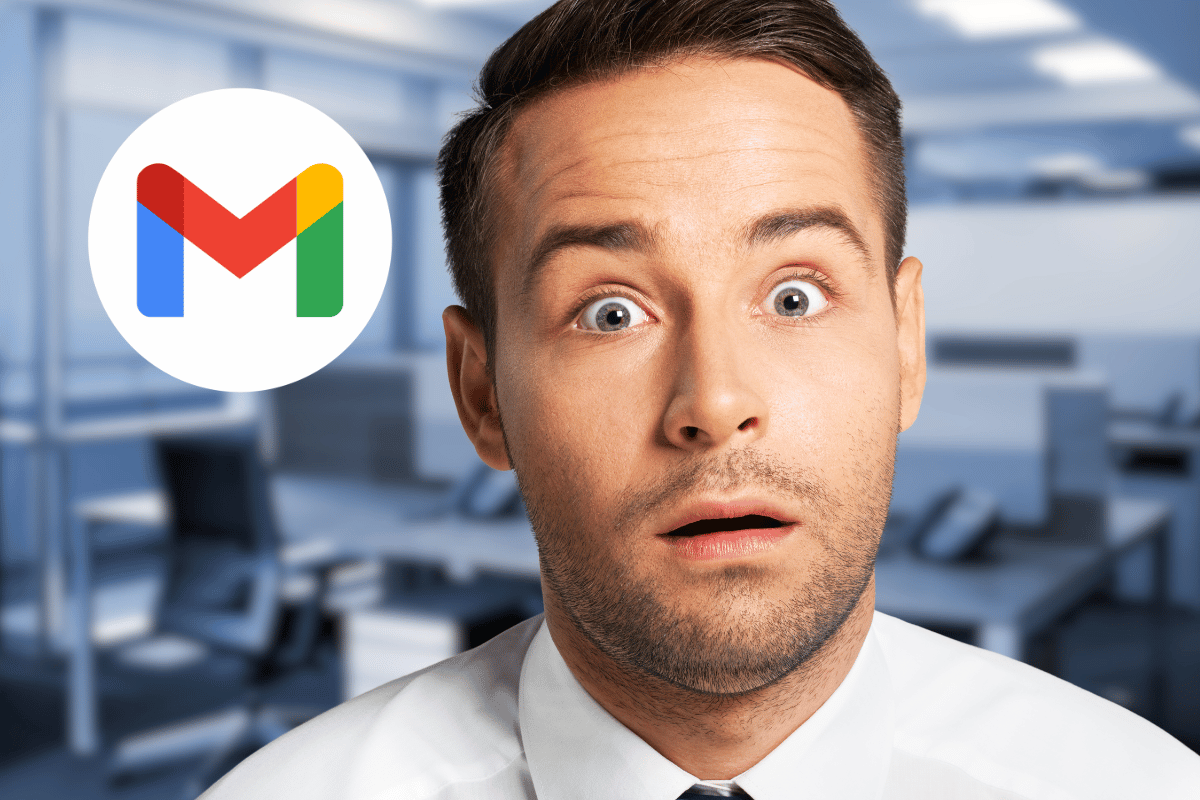
Avec ses 1,8 milliard d’utilisateurs actifs, Gmail est sans conteste l’un des services de messagerie les plus populaires au monde. Mais cette popularité vient avec un inconvénient majeur : la gestion des volumes massifs d’e-mails inutiles. Entre les infolettres, les courriels promotionnels et les messages automatisés des réseaux sociaux, il est facile pour votre boîte de réception de se remplir rapidement. Heureusement, nous avons une solution simple et efficace pour vous aider à supprimer ces e-mails indésirables en quelques clics.
Préparation avant le nettoyage
Comprendre votre stockage Gmail
Avant de commencer à nettoyer votre boîte de réception, il est essentiel de comprendre combien d’espace de stockage vous utilisez actuellement. Pour cela :
- Ouvrez Gmail et allez en bas de la page.
- Vous verrez une indication de l’espace utilisé par rapport à votre quota total.
Cela vous donnera une idée de combien d’e-mails vous devez supprimer pour libérer de l’espace.
Utilisation des filtres de recherche pour cibler les e-mails
Filtrer par taille d’e-mail
L’une des méthodes les plus efficaces pour retrouver rapidement les e-mails volumineux est d’utiliser des filtres de recherche. Par exemple :
- Tapez « size :10m » dans la barre de recherche pour trouver tous les e-mails faisant plus de 10 Mo.
Vous pouvez ajuster la valeur selon vos besoins pour cibler des e-mails encore plus gros ou plus petits.
Filtrer par ancienneté
Les e-mails anciens ont souvent tendance à s’accumuler et à devenir obsolètes. Pour les trouver :
- Utilisez le filtre « older_than :1y » pour trouver tous les e-mails ayant plus d’un an.
Cela peut vous permettre de supprimer des e-mails que vous n’avez pas ouverts depuis longtemps.
Suppression massive d’e-mails
Sélectionner et supprimer plusieurs e-mails
Pour supprimer les e-mails filtrés, suivez ces étapes :
- Après avoir appliqué un filtre de recherche, cliquez sur la case à cocher en haut à gauche pour sélectionner tous les résultats.
- Si plus de 100 e-mails sont présents, cliquez sur « Sélectionner toutes les conversations correspondant à cette recherche ».
- Cliquer sur l’icône de la corbeille pour les supprimer.
Cette méthode permet de gagner énormément de temps en supprimant plusieurs e-mails simultanément.
Utiliser Google Scripts pour automatiser le processus
Qu’est-ce qu’un Google Script ?
Google Apps Script est un environnement de script basé sur JavaScript permettant d’automatiser certaines tâches dans les produits Google, y compris Gmail.
Automatisation de la suppression
Voici comment vous pouvez créer un script simple pour supprimer automatiquement des e-mails non désirés :
- Ouvrez Google Sheets et allez dans Extensions > Apps Script.
- Copiez-collez le script suivant :
function deleteOldEmails() {
var threads = GmailApp.search("older_than :1y");
for (var i = 0; i < threads.length; i++) {
threads[i].moveToTrash();
}
}
- Enregistrez le script et configurez un déclencheur horaire pour qu’il s’exécute régulièrement.
Ce script déplacera automatiquement les e-mails plus vieux qu’un an vers la corbeille, vous épargnant ainsi du temps précieux.
Gérer les abonnements indésirables
Désabonnements manuels
Un des moyens les plus directs pour éviter les e-mails indésirables est de se désabonner manuellement :
- Chaque fois que vous recevez une newsletter ou un courriel promotionnel, cherchez le lien de désabonnement généralement situé en bas du mail.
Utilisation d’outils tiers
Des outils comme Unroll.Me peuvent vous aider à gérer vos abonnements en bloc :
- Inscrivez-vous sur leur site et connectez votre compte Gmail.
- Parcourez vos abonnements et sélectionnez ceux dont vous souhaitez vous désabonner.
Ces applications peuvent considérablement simplifier la gestion des inscriptions aux newsletters.
Adopter de bonnes pratiques
Configurer des filtres automatiques
Pour garder votre boîte de réception propre en permanence, configurez des filtres automatiques pour trier les e-mails dès leur arrivée :
- Allez dans les paramètres de Gmail et cliquez sur Filtres et adresses bloquées.
- Créez un nouveau filtre pour chaque type d’e-mail : promotions, notifications de réseaux sociaux, etc.
Utilisez l’option « Appliquer aussi le filtre aux conversations correspondantes » pour inclure les e-mails existants.



